惠普打印机怎样扫描文件?
在上班的时候,经常会需要用到打印机,那你知道打印机可以扫描文件吗?你会使用打印机的扫描功能吗?今天我们就来学习一下惠普打印机怎样扫描文件,其实操作很简单。
打印机扫描教程:
1、首先打开桌面左下角的开始图标按钮,在弹出来的界面中,选择打开“设备和打印机”选项。
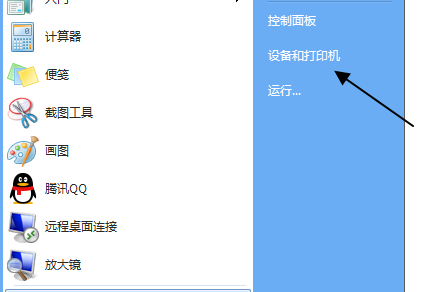
2、然后在设备和打印机界面中,选择想要使用的打印机,在弹出来的界面中,点击选择右下角的图片。
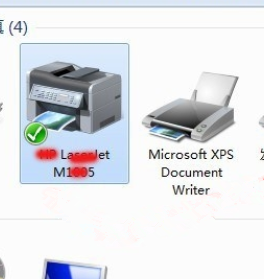
3、然后把需要扫描的资料放到打印机中,在电脑弹出来的界面中,点击右下角的“扫描”。
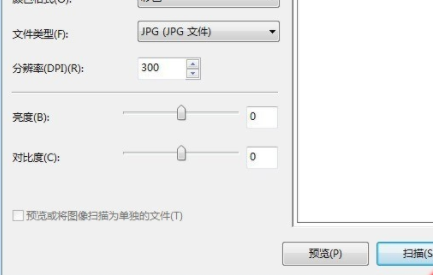
4、扫描完成后会弹出一个对话框,要求输入一个文件名称,随便输入一个即可。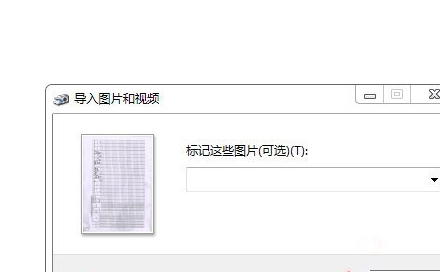
5、然后导入成功,会自动打开文件存储目录,下图扫描的文件。
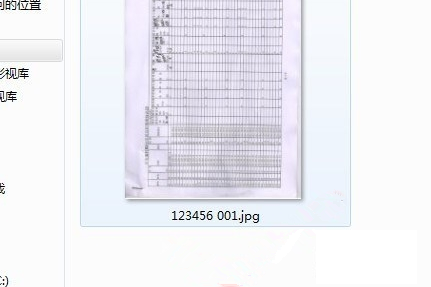
是不是非常简单,以上就是惠普打印机扫描方法,你学会了吗?不同品牌的打印机设备可能在操作上多有不同,大家请以实际情况来选择。









